Tabelle herunterladen
Um die aktuelle Tabelle auf Ihr Gerät herunterzuladen, wählen Sie eines der verfügbaren Formate aus:
- tippen Sie auf das Symbol
 Tools in der rechten Ecke der oberen Symbolleiste,
Tools in der rechten Ecke der oberen Symbolleiste,
- tippen Sie auf den Menüpunkt
 Herunterladen,
Herunterladen,
- wählen Sie das gewünschten Format aus: XLSX, PDF, PDF/A, ODS, CSV, XLTX, OTS.
Wenn Sie das CSV-Format auswählen, werden alle Funktionen (Schriftformatierung, Formeln usw.) außer dem Klartext nicht in der CSV-Datei beibehalten. Das Fenster CSV-Optionen auswählen wird geöffnet. Standardmäßig wird Unicode (UTF-8) als Codierungstyp verwendet. Das Standardtrennzeichen ist Komma (,), die folgenden Optionen stehen auch zur Verfügung: Semikolon (;), Doppelpunkt (:), Tabulator und Leerzeichen.
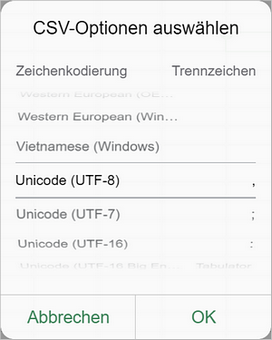
Die Datei wird heruntergeladen und auf Ihrem Gerät gespeichert.
Tabelle drucken
Um die aktuelle Tabelle zu drucken:
- tippen Sie auf das Symbol
 Tools in der rechten Ecke der oberen Symbolleiste,
Tools in der rechten Ecke der oberen Symbolleiste,
- tippen Sie auf den Menüpunkt
 Drucken.
Drucken.
Eine PDF-Datei, die auf der Grundlage der bearbeitenden Tabelle erstellt wurde, wird gedruckt.